Você deve ter notado que muitas instituições financeiras e grandes empresas usam perguntas de segurança para proteger as contas dos usuários. Alguns de nossos usuários perguntaram se podem fazer a mesma coisa para melhorar a segurança de seus sites WordPress.
A adição de perguntas de segurança à tela de login do WordPress fornece uma camada extra de defesa crucial, tornando ainda mais difícil o acesso de usuários não autorizados ao seu site. Essa é uma maneira simples, porém eficaz, de proteger seu valioso conteúdo.
Este artigo fornece um guia passo a passo para adicionar perguntas de segurança ao seu formulário de login do WordPress, proporcionando tranquilidade e dificultando a ação de possíveis invasores.
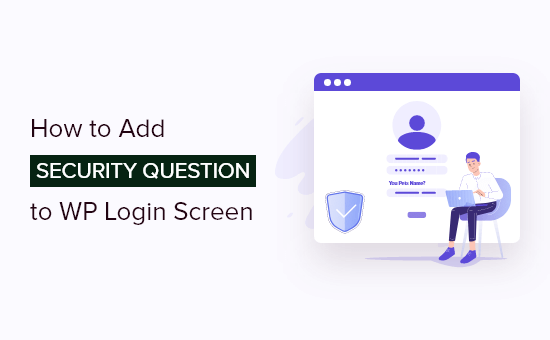
Por que adicionar perguntas de segurança no WordPress?
Há muitas maneiras de proteger a área de administração do WordPress contra acesso não autorizado. No entanto, se você tiver um site multiusuário ou de associação do WordPress, será mais difícil equilibrar a segurança do site com a experiência do usuário.
Adicionar perguntas de segurança à sua tela de login pode ajudar. Antes que os usuários possam fazer login no seu site WordPress, eles deverão responder a uma ou mais perguntas para as quais outros usuários não devem saber a resposta.
Essa medida de segurança pode ajudar a proteger seu site contra ataques de força bruta por hackers.
Uma alternativa é a autenticação de dois fatores ou 2FA. Essa opção é mais segura, mas exige um pouco mais de esforço para ser configurada. Você pode saber mais lendo nosso guia sobre como adicionar a autenticação de dois fatores no WordPress.
Dito isso, vamos ver como você pode adicionar facilmente perguntas de segurança à sua tela de login do WordPress.
Como adicionar perguntas de segurança à sua tela de login
Primeiro, você precisa instalar e ativar o plug-in Two Factor Authentication. Para obter mais detalhes, consulte nosso guia passo a passo sobre como instalar um plug-in do WordPress.
Neste tutorial, usaremos a versão gratuita do plug-in. Com a versão gratuita, você pode configurar perguntas de segurança para até três usuários, e eles devem ter a função de administrador.
Se quiser usar o plug-in com mais usuários ou com usuários que não sejam administradores, será necessário adquirir uma licença premium.
Após a ativação, você precisa visitar a página Multi-factor Authentication ” Two Factor para ajustar as configurações do plug-in. Uma vez lá, basta clicar no botão “Configure” (Configurar) que se encontra na parte inferior da seção Security Questions (Perguntas de segurança).
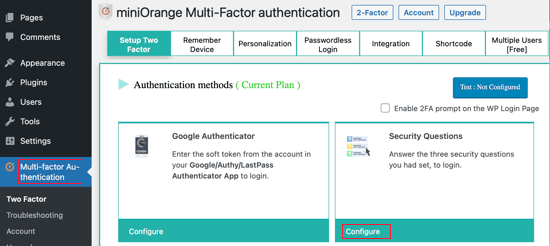
Na próxima página, você pode selecionar duas perguntas nos menus suspensos. Você mesmo terá de digitar a terceira pergunta.
Depois de escolher as perguntas, você precisará digitar suas respostas.
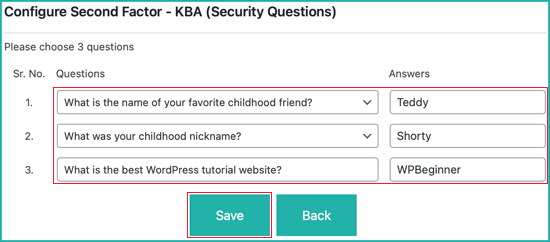
Certifique-se de clicar no botão “Salvar” para armazenar suas configurações.
O plug-in exibirá uma mensagem de sucesso que confirma que suas perguntas de segurança foram configuradas. Você pode ignorar a mensagem clicando no botão “Got it!”.
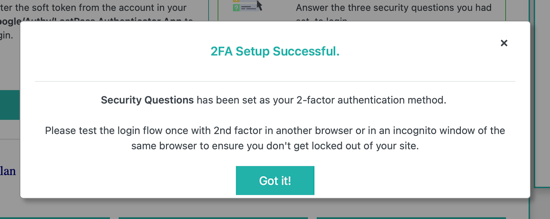
Observe que essas perguntas e respostas são apenas para você. Outros usuários do seu site WordPress precisarão visitar esta página e configurar suas próprias perguntas.
Ao fazer login no seu site, você ainda verá a página de login padrão do WordPress. Você precisará digitar seu nome de usuário e senha como de costume.

Depois de clicar no botão “Log In”, você será solicitado a validar seu login respondendo a duas perguntas. Você precisará digitar corretamente as respostas a essas perguntas e, em seguida, clicar no botão “Validate” (Validar).
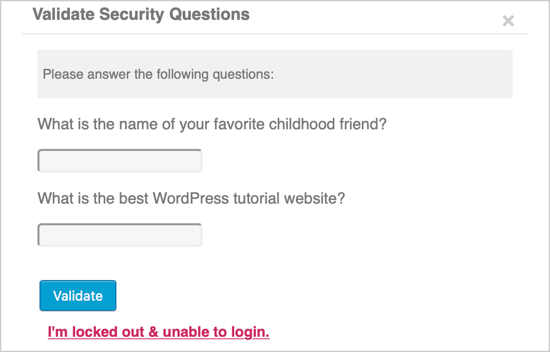
Nossos melhores guias para segurança da tela de login
Esperamos que este tutorial tenha ajudado você a aprender como adicionar perguntas de segurança à sua tela de login do WordPress. Talvez você também queira ver alguns guias sobre outras maneiras de proteger sua tela de login:
- Como e por que você deve limitar as tentativas de login no WordPress
- Como adicionar CAPTCHA no formulário de login e registro do WordPress
- Como adicionar login sem senha no WordPress com Magic Links
- Como desativar as dicas de login nas mensagens de erro de login do WordPress
- Como adicionar o login social ao WordPress (da maneira mais fácil)
- Como adicionar um URL de login personalizado no WordPress (passo a passo)
Se você gostou deste artigo, inscreva-se em nosso canal do YouTube para receber tutoriais em vídeo sobre o WordPress. Você também pode nos encontrar no Twitter e no Facebook.





Mrteesurez
This is another way to protect a WordPress site by using Security questions especially for a membership site.
My question is, is this only applicable or works for a default WordPress login page ??
What of I want to use it in a custom reg and login page ??
WPBeginner Support
You can use it for a custom login page or the default login page.
Admin
Izzy
Is there a way to do this without a plugin?
WPBeginner Support
It would require some coding but we do not have a beginner-friendly method to set this up without a plugin at the moment.
Admin
Bette Greenfield
Is the information in this article up to date. Last updated on September 26th, 2016 by Editorial Staff
WPBeginner Support
The plugin should still be working but the plugin may have updated their interface since this article was last updated
Admin
chris
I just tried this plugin its totally crap
there no answer box just the question boxes. ???
WPBeginner Support
You can add your own questions and answers in plugins settings page.
Admin
chris
yes i know this, however the plugin only gave me the questions with no answer box
that is very strange with a glitch like that.
chris
I did all that and still even with putting an answer in or not it still doesn’t work it’s a crappy plugin no good to anyone.
I would not recommend this to my friends.
How embarrassing for this developer to put this out and for you to recommend.
bad bad bad
Dean Bartley
I tried it and it works just fine. Your plugins or theme must be conflicting with the plugin. And I really don’t see why your behaving the way you are. They are just trying to help. Chill with the negative comment and be thankful they are recommending stuff. If you don’t agree that is your opinion. Thanks for the recommendation wpbeginner. Keep up the good work.